Tabla de contenido
Mientras se utiliza el VLOOKUP o HLOOKUP hay un argumento obligatorio de matriz de tabla donde establecemos el rango para buscar valores. Así que para aprender a crear un argumento de matriz de tabla en Excel, este artículo le proporcionará 3 ejemplos útiles con pasos precisos.
Descargar el cuaderno de prácticas
Puede descargar la plantilla de Excel gratuita desde aquí y practicar por su cuenta.
Crear una tabla Array.xlsx¿Qué es una matriz de tablas en Excel?
Cuando utilizamos un VLOOKUP o HLOOKUP introducimos un rango de celdas, es decir B5:C7 en la fórmula. Y ese rango se denomina tabla_array Las funciones de búsqueda buscan criterios en esta matriz.

En la imagen anterior, el VLOOKUP busca una coincidencia de valor en B10 dentro de la gama B5:C7 . B5:C7 es el argumento de la tabla.
3 Métodos para Crear una Matriz de Tabla en Excel
Para demostrar los ejemplos, utilizaremos el siguiente conjunto de datos que representa las ventas de algunos vendedores en dos años consecutivos.

1. Crear una matriz de tabla para la función VLOOKUP en Excel
En nuestro primer ejemplo, aprenderemos a crear una matriz de tablas para la función VLOOKUP .
Pasos:
- Tipo la siguiente fórmula en Celda D14 :
=VLOOKUP(B14,B5:D11,2,0) - Entonces pulse el Entre en botón.
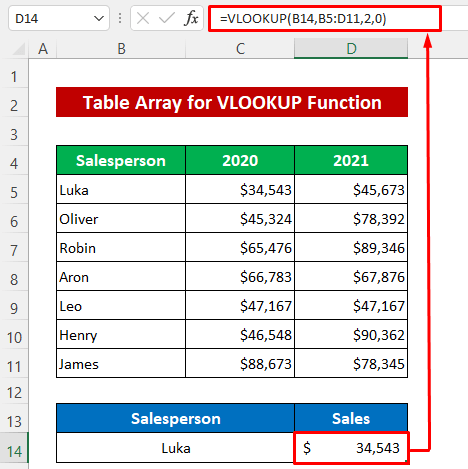
Echa un vistazo a que el rango de búsqueda B5:D11 es el argumento del array de la tabla.

Más información: Cómo utilizar VLOOKUP matriz de tabla basada en el valor de la celda en Excel
2. Asignación y creación de tablas para la función VLOOKUP
Para este método, crearemos varias matrices de tablas que utilizaremos la función VLOOKUP. Por eso he modificado el conjunto de datos. La primera tabla muestra la cantidad vendida de los vendedores y la segunda tabla representa el porcentaje de bonificación según el rango de cantidad. Primero, estableceremos el rango nombrado para cada tabla.
Pasos:
- Selecciona los datos de la primera tabla.
- A continuación, escriba el nombre en el cuadro de referencia de la celda y pulse Entre en .
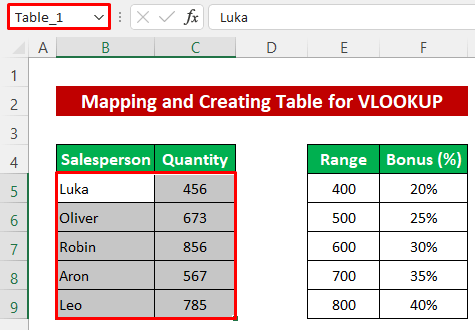
- Siguiendo el mismo procedimiento, establezca el nombre para la segunda tabla.

Ahora buscaremos la cantidad, el rango y la bonificación de un vendedor concreto.
- En Célula C12 escribe la siguiente fórmula
=VLOOKUP(B12,Tabla_1,2,0) - Después, pulse la tecla Entre en para obtener la cantidad de Luka .

- Arrastre hacia abajo el Asa de llenado para copiar la fórmula de Aron y Leo .
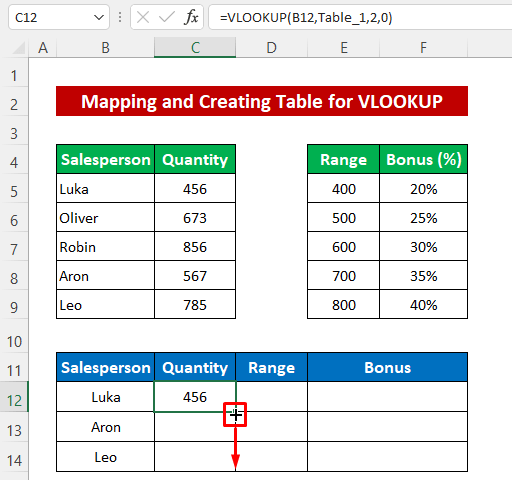
Ahora encontraremos el porcentaje de bonificación según el rango de cantidad. Como la cantidad no es exacta al rango por eso usamos la coincidencia aproximada en la opción VLOOKUP función.
- En Celda D12 escriba la siguiente fórmula
=VLOOKUP(C12,Tabla_2,2,1) - Hit el Entre en botón.
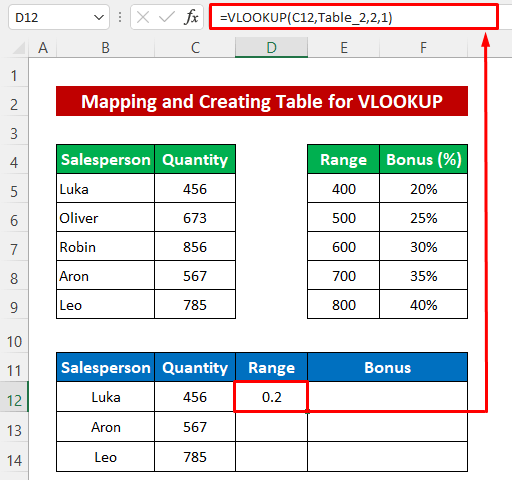
- Utilice de nuevo el Asa de llenado para copiar la fórmula.

Por último, encontraremos el importe de la bonificación.
- Escriba a la siguiente fórmula en Celda E12 -
=C12*D12 - Después, pulsa el botón Entre en para obtener la salida.

- A continuación, utilice el botón Asa de llenado herramienta para terminar.

Ahora eche un vistazo, la cantidad de bonificación se evalúa utilizando dos matrices de tabla.
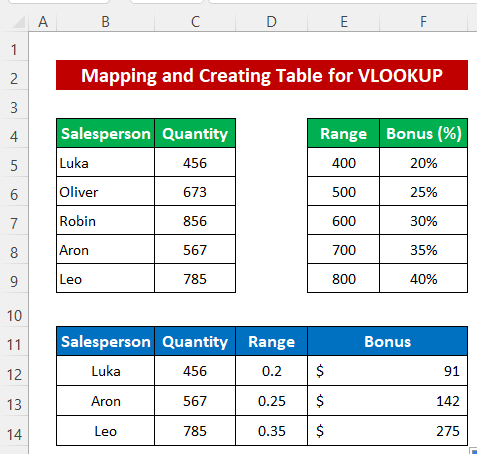
Más información: Cómo nombrar una matriz de tabla en Excel (con pasos sencillos)
Lecturas similares
- Agrupar por el mismo intervalo en una tabla dinámica de Excel (2 métodos)
- Cómo Encontrar Matrices de Tabla en Excel (4 Ejemplos Adecuados)
- Crear una tabla en Excel con datos (5 maneras)
- ¿Qué es una matriz de tablas en VLOOKUP? (Explicado con ejemplos)
- Cómo insertar una tabla dinámica en Excel (Guía paso a paso)
3. Uso de la función VLOOKUP mediante la creación de una matriz de tabla variable en Excel
Por último, aprenderemos a crear la matriz de la tabla de variables para la función VLOOKUP y INDIRECTO funciones . Para ello, he modificado de nuevo el conjunto de datos y he creado dos tablas para mostrar las ventas de dos meses. En primer lugar, estableceremos rangos con nombre para las tablas.
Para el rango de datos de la primera tabla, denominé Marzo .
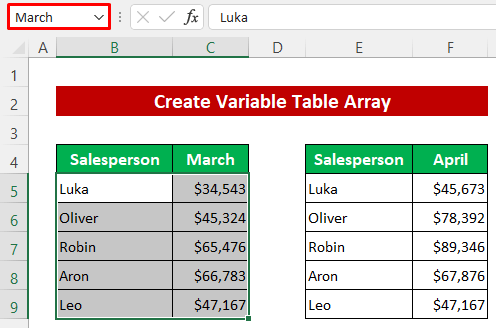
Y llamado Abril para la segunda mesa.

Ahora vamos a utilizar estas matrices de tablas para obtener las ventas de un vendedor a partir de las dos matrices de tablas.
Pasos:
- Escribe la siguiente fórmula en Celda E12 -
=VLOOKUP(B12,INDIRECT(D12),2,0) - Entonces hit el Entre en botón.
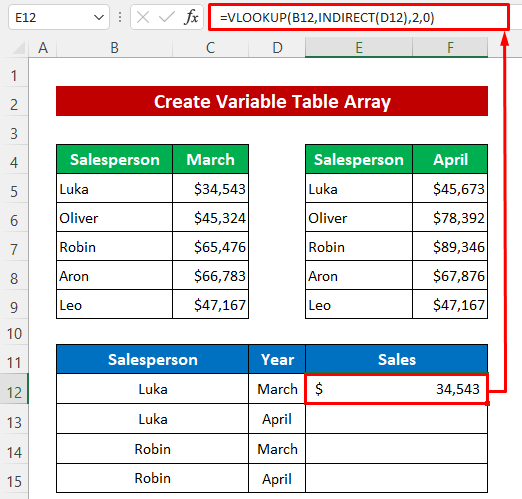
- Por último, arrastre hacia abajo el botón Asa de llenado para copiar la fórmula.
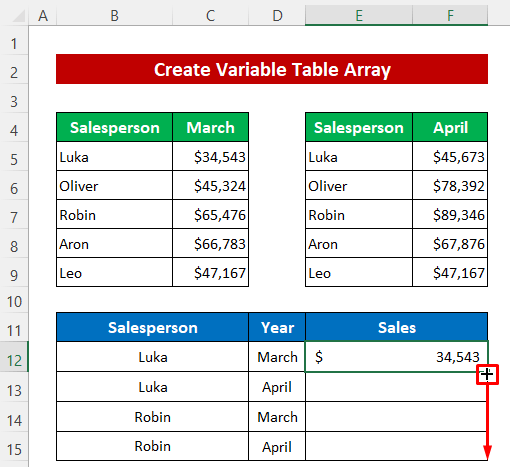
Poco después, obtendrá un resultado como el de la imagen siguiente.

Más información: Cómo utilizar VLOOKUP matriz de tabla basada en el valor de la celda en Excel
Ventajas e inconvenientes de utilizar una matriz de tablas en VLOOKUP
- Puede asignar con una sola tabla si los datos proceden de tablas individuales que están vinculadas y relacionadas entre sí.
- Antes de utilizar la fórmula, Dar nombres a la tabla puede hacer que la sintaxis sea pequeña.
- Se pueden utilizar más matrices de tablas para el VLOOKUP función.
- Si las tablas no están conectadas, no es necesario utilizar la matriz de tablas en VLOOKUP.
Cosas para recordar
- Es útil utilizar VLOOKUP Table Array si las tablas están relacionadas entre sí.
- La matriz de tablas debe tener más de 2 tablas.
Conclusión
Espero que los procedimientos descritos anteriormente sean lo suficientemente buenos para crear un array de tablas en Excel. Siéntete libre de hacer cualquier pregunta en la sección de comentarios y por favor, dame tu opinión.

